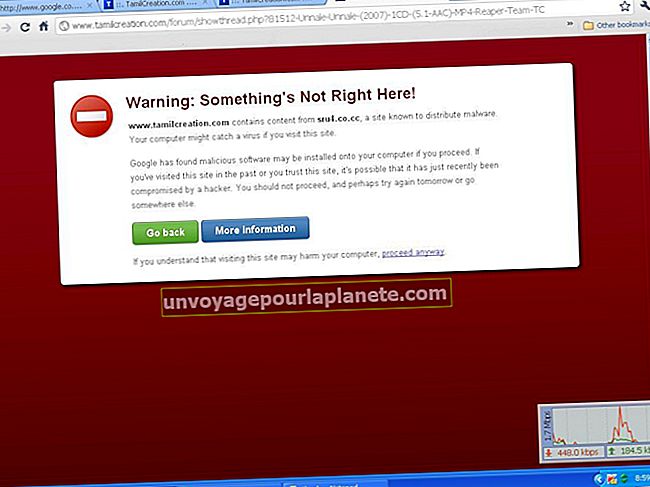আরএআর ফাইলগুলি কীভাবে মার্জ করবেন
আরএআর একটি সাধারণ সংক্ষেপণ বিন্যাস যা ইন্টারনেটে নথিগুলির ফাইলের আকার হ্রাস করতে ব্যবহৃত হয়। আরএআর ফরমেট মাল্টিপার্ট ফাইলগুলিকে সমর্থন করে, যার নাম ভলিউম, যা আপনাকে একটি বৃহত ফাইলকে অনেক ছোট ছোট ভাগে বিভক্ত করতে সক্ষম করে। এরপরে এগুলি ইমেলের মাধ্যমে প্রেরণ করা যায় উদাহরণস্বরূপ যেখানে একক ফাইল খুব বেশি বড় হতে পারে। মাল্টি পার্ট আরআর সংরক্ষণাগারটি বের করার সময়, সমস্ত ভলিউম স্বয়ংক্রিয়ভাবে একটি একক ফাইলে একত্রিত হয় (যদি এটি সংক্ষেপিত একক বৃহত ফাইল ছিল)। তবে, আপনার যদি একাধিক আরআর ফাইল থাকে যা আপনি নতুন আরআর ফাইলটিতে মার্জ করতে চান তবে প্রক্রিয়াটি আরও জটিল। আরএআর ফর্ম্যাটটি মালিকানাধীন হওয়ায় এই ফাইলগুলিকে একত্রিত করতে পারে এমন একমাত্র সফ্টওয়্যার হ'ল উইনআরআর। 7-জিপের মতো ফ্রি সংক্ষেপণ ইউটিলিটিগুলি আরএআর ফাইলগুলি বের করতে পারে তবে সেগুলি তৈরি করে না।
1
রার্ল্যাব ওয়েব পৃষ্ঠায় নেভিগেট করুন (সংস্থানসমূহের লিঙ্ক) এবং উইনআরআর সফ্টওয়্যারটির সর্বশেষতম সংস্করণের জন্য ডাউনলোড লিঙ্কটি ক্লিক করুন। এটি একটি বাণিজ্যিক প্রোগ্রাম তবে এটি 40 দিনের ট্রায়াল পিরিয়ডের সাথে আসে যা আপনি কেবল একবার এই প্রক্রিয়াটি সম্পাদন করতে চাইলে যথেষ্ট হওয়া উচিত।
2
ডাউনলোড শেষ হয়ে গেলে প্রোগ্রামটি ইনস্টল করুন এবং তারপরে উইনআরআর চালু করুন।
3
উইন্ডার ফাইল ব্রাউজারটি ফোল্ডারে যান যেখানে আপনি মার্জ করতে চান যে আরআর ফাইলগুলি অবস্থিত।
4
"Ctrl" কীটি ধরে রাখুন এবং আপনি যেই আরআর ফাইলগুলিকে একত্রীকরণ করতে চান তার প্রতিটিটিতে ক্লিক করুন।
5
"এক্সট্রাক্ট টু" বোতামটি ক্লিক করুন এবং তারপরে একটি গন্তব্য পথ নির্বাচন করুন। নিষ্কাশন শুরু করতে "ঠিক আছে" বোতামটি ক্লিক করুন।
6
আপনি আরআর ফাইলগুলি যেখানে বের করেছেন সেই ফোল্ডারটি খুলতে উইনআরআর ফাইল ব্রাউজার ব্যবহার করুন। সমস্ত আরআর ফাইলের বিষয়বস্তু এই ফোল্ডারে একসাথে থাকা উচিত, আপনাকে একটি একক আরআর ফাইলটিতে মার্জ করার জন্য প্রস্তুত।
7
উইনআরআর ফাইল ব্রাউজার উইন্ডোর যে কোনও জায়গায় ডান ক্লিক করুন এবং তারপরে পপ-আপ মেনু থেকে "সমস্ত নির্বাচন করুন" ক্লিক করুন। এটি পৃথকভাবে ফাইল নির্বাচন করার প্রয়োজন ছাড়াই পুরো ফোল্ডারের বিষয়বস্তু হাইলাইট করে।
8
"যুক্ত করুন" বোতামটি ক্লিক করুন এবং তারপরে নতুন মার্জ করা সংরক্ষণাগারটির জন্য একটি নাম লিখুন। "আরআর" এর পাশের রেডিও বোতামটি সংরক্ষণাগার বিন্যাস বিভাগে নির্বাচন করা হয়েছে এবং "ওকে" ক্লিক করুন তা নিশ্চিত করুন।
9
সামগ্রীগুলি দেখার জন্য এবং আপনার নির্বাচিত সমস্ত ফাইল সফলভাবে যুক্ত হয়েছে তা নিশ্চিত করতে WinRAR ফাইল ব্রাউজারে নতুন মার্জ করা আরআর ফাইলটিতে ডাবল ক্লিক করুন।